TweakPower vous permet de nettoyer, d'optimiser et de modifier le système d'exploitation Windows
Parfois, nous n'aimons pas les paramètres par défaut de Windows 10 - et c'est lorsque des logiciels gratuits tels que Ultimate Windows Tweaker nous aident à modifier et à modifier les paramètres de Windows . Voici un autre nouvel outil appelé TweakPower qui vous permet de modifier votre système d'exploitation Windows(Windows OS) . Aujourd'hui, découvrons les fonctionnalités fournies par TweakPower .
Logiciel gratuit TweakPower
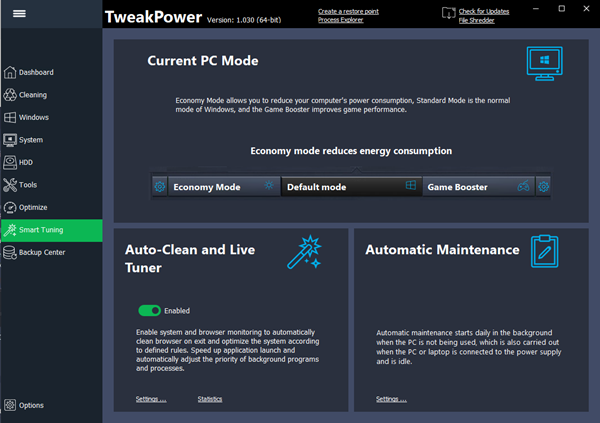
TweakPower est livré avec plusieurs réglages et fonctionnalités. Voici quelques-unes des fonctionnalités utiles qui seront utiles à chaque utilisateur de PC :
- Vérifier le disque dur pour les erreurs :(Check hard disk for errors: ) Plusieurs fois, nous obtenons une erreur différente sur le disque dur(HDD) et perdons nos données. Cependant, si vous faites bien attention, vous ne perdrez peut-être aucune donnée. Pour ce moment, cette option vous convient parfaitement.
- Défragmenter le disque dur :(Defrag Hard Disk:) si vous pensez que la défragmentation intégrée n'offre pas un résultat significatif, vous pouvez essayer cette option fournie par TweakPower .
- Suppression des doublons de fichiers : (Removing file Duplicates:) les(Duplicate) fichiers en double sont la pire chose qui consomme beaucoup d'espace. Vous pouvez vous en débarrasser en(get rid of them) utilisant cette fonctionnalité.
- Restaurer les fichiers supprimés :(Restore Deleted Files:) si vous avez supprimé quelque chose par erreur, vous pouvez récupérer ces fichiers(recover those files) à l'aide de cette option. Cependant, vous ne pourrez peut-être pas les récupérer, qui ont été supprimés par un logiciel pour une durée permanente.
- Utilisation :(Usage:) cette option est destinée à ceux qui souhaitent personnaliser le menu de démarrage ou les paramètres de la souris/du clavier, etc.
- Administration : il vous permet de vérifier les informations système, les lecteurs, les informations de connexion de l'utilisateur, les informations de sécurité, les informations sur le pare(Firewall) -feu, les informations sur les mises à jour Windows(Windows Updates) , et bien plus encore.
- Paramètres système :(System Settings:) si vous souhaitez personnaliser les effets, les animations, l'apparence du menu, etc., utilisez cette option.
- Visual Styler : vous pouvez modifier différentes icônes à l'aide de cette fonctionnalité. Ceci est principalement utile pour eux, qui n'aiment pas l'ensemble d'icônes intégré.
- Mode économie :(Economy Mode:) il est très utile pour ceux qui ont une batterie faible mais qui ont beaucoup de travail à faire. Il arrête certains processus d'arrière-plan inutiles pour prolonger autant que possible la durée de vie de la batterie.
- Mode standard :(Standard Mode:) Il vous aide à faire fonctionner l'ordinateur avec tous les processus. Il s'agit du mode par défaut sur lequel votre ordinateur fonctionne.
- Mode Turbo :(Turbo Mode:) lorsque vous avez besoin de beaucoup plus de ressources pour la lecture vidéo ou les jeux, vous pouvez activer le mode Turbo(Turbo Mode) pour arrêter simultanément 70 processus d'arrière-plan inutiles différents.
- Registre :(Registry:) en utilisant cette option, vous pourrez nettoyer les entrées de registre(Registry) indésirables , défragmenter l' éditeur de registre(Registry Editor) , rechercher n'importe quelle valeur, clé, chaîne, etc. dans l' éditeur de registre(Registry Editor) et sauvegarder/restaurer les fichiers de registre .(Registry)
- Ordinateur :(Computer:) Cette catégorie propose des options pour nettoyer les plugins inutiles, les raccourcis cassés, désinstaller des applications, optimiser les animations/effets visuels, optimiser la connexion Internet pour le meilleur résultat possible, etc.
- Centre de sécurité :(Security Center:) si vous souhaitez supprimer définitivement un fichier/dossier, protéger des fichiers/dossiers par mot de passe, diviser des fichiers volumineux ou configurer différents paramètres de confidentialité, cette option est ce dont vous avez besoin.
- Sauvegarde et options :(Backup and Options:) cette catégorie propose des options pour sauvegarder/restaurer les données, vérifier les événements, le processus en arrière-plan, les applications, les services, etc. et bien plus encore.
L'interface utilisateur de TweakPower n'est pas si compliquée et vous pourrez donc tout vérifier par catégorie. Pour commencer, téléchargez-le et installez-le sur votre machine. Si vous ne souhaitez pas installer, vous pouvez télécharger la version portable de cette application. Ensuite, vous devriez obtenir une fenêtre semblable à l'image mentionnée ci-dessus.
Vérifiez le disque dur pour les erreurs :(Check hard disk for errors:)
Cet outil est très utile pour la vérification du disque. Pour ce faire, rendez-vous sur l' onglet Toutes les fonctions(All Functions) > cliquez sur Rechercher les erreurs(Check hard disk for errors) sur le disque dur . Vous devriez obtenir une fenêtre dans laquelle vous pouvez sélectionner la partition ou un disque dur entier pour démarrer le processus. Si vous le souhaitez, vous pouvez activer l'option intitulée Réparer automatiquement les erreurs du système de fichiers(Automatically fix file system errors) , qui résoudra tous les problèmes liés au système de fichiers. Vous pouvez également cocher l' option Rechercher et tenter de récupérer les secteurs défectueux(Scan for and attempt recovery of bad sectors) .
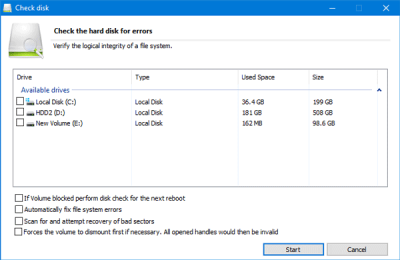
Nettoyer le registre :(Clean up Registry:)
Parfois, nous désinstallons le logiciel, mais certains fichiers de registre(Registry) sont stockés à certains endroits. Si vous souhaitez supprimer ces fichiers de registre(Registry) inutiles , voici comment procéder.
Accédez à l' onglet Toutes les fonctions et sélectionnez (All Functions )Nettoyer le registre(Clean up Registry) . Après cela, vous pouvez sélectionner Analyse complète(Full Scan ) ou Analyse personnalisée(Custom Scan) avant d'appuyer sur le bouton Suivant . (Next )Si vous choisissez Full Scan , il analysera l'ensemble de l' éditeur de registre . (Registry)Si vous souhaitez sélectionner un dossier particulier, optez pour Analyse personnalisée(Custom Scan) .
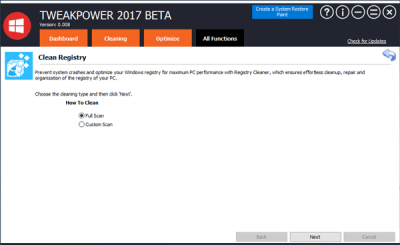
Nettoyeur de plugin :(Plugin Cleaner:)
De nombreux logiciels Windows sont livrés avec différents plugins. Si vous pensez qu'ils ralentissent votre système et que vous souhaitez les supprimer, accédez à Plugin Cleaner sous Toutes les fonctions(All Functions) . Appuyez sur le bouton Analyser(Analyze ) , puis laissez-le analyser votre système. Vous pouvez sélectionner ce qu'il faut supprimer et non.
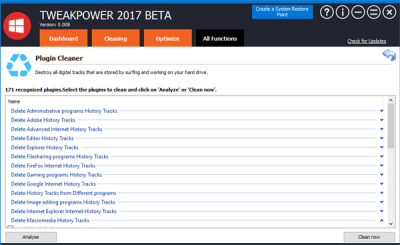
Crypter les fichiers :(Encrypt Files:)
Si vous souhaitez protéger par mot de passe tout document confidentiel ou tout autre fichier, accédez à la section Crypter les fichiers(Encrypt Files) . Ici, vous devez choisir l'option Encoder(Encode ) pour chiffrer les fichiers. Après avoir choisi le(s) fichier(s), dossier(s) en cliquant sur le bouton Ajouter(Add) , vous devez saisir le mot de passe souhaité. Si vous souhaitez ouvrir un fichier protégé par mot de passe, vous devez choisir l' option Décoder .(Decode )
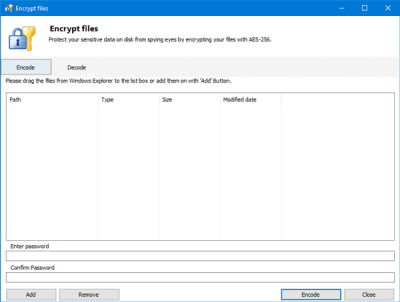
Vous pouvez maintenant parcourir différentes options et apporter les modifications souhaitées.
Téléchargement de TweakPower
Vous pouvez télécharger TweakPower à partir d' ici(here)(here) . Créez d'abord un point de restauration système avant de l'utiliser.
Related posts
Different types de Windows Updates libérés pour Windows OS
Best Linux Distributions qui ressemblent à Windows OS
Partagez des fichiers avec n'importe qui avec Send Anywhere pour Windows PC
VirtualDJ est un virtuel virtuel gratuit DJ software pour PC Windows 10
Alt-Tab Terminator améliore la valeur par défaut Windows ALT-Tab functionality
Best gratuit Photo à Cartoon online Outils et logiciels pour Windows 10
Windows Search Alternative Tools pour Windows 10
Windows Easy Switcher vous permet de basculer entre les fenêtres de la même application
Comet (Managed Disk Cleanup): Alternative à Windows Disk Cleanup Tool
Comment mesurer Reaction Time dans Windows 11/10
Best gratuit ISO Mounter software pour Windows 10
Vide Folder Cleaner: Delete Empty Folders and Files en Windows 10
Best gratuit Landscape Design software pour Windows 10
Ashampoo WinOptimizer est un logiciel libre pour optimiser Windows 10
Relocate Programmes installés en utilisant Application Mover sur Windows 10
Balabolka: Texte libre portable à Speech converter pour Windows 10
Best Free Partition Manager software pour Windows 10
Comment déplacer des programmes installés vers un autre lecteur dans Windows 10
Comment générer Guitar Fretboard Diagram dans Windows 11/10
Modifier, Add, Remove Articles de New Context Menu à Windows 10
